如何使用HLOOKUP查找表格指定区域的指定值
在Excel中,对于数据查找,有个非常好用的函数HLOOKUP。那么,如何使用HLOOKUP查找表格指定区域的指定值呢?本文带大家了解一下,一起来看看吧~

工具/原料
Excel版本:Microsoft Office 专业增强版 2016
电脑系统:windows 10
方法/步骤
1.打开Excel工作表。假设我们有一个数据表,我们需要从指定表格区域中找到姓名为李明,月份为7月的数据。

2.选择单元格插入函数。
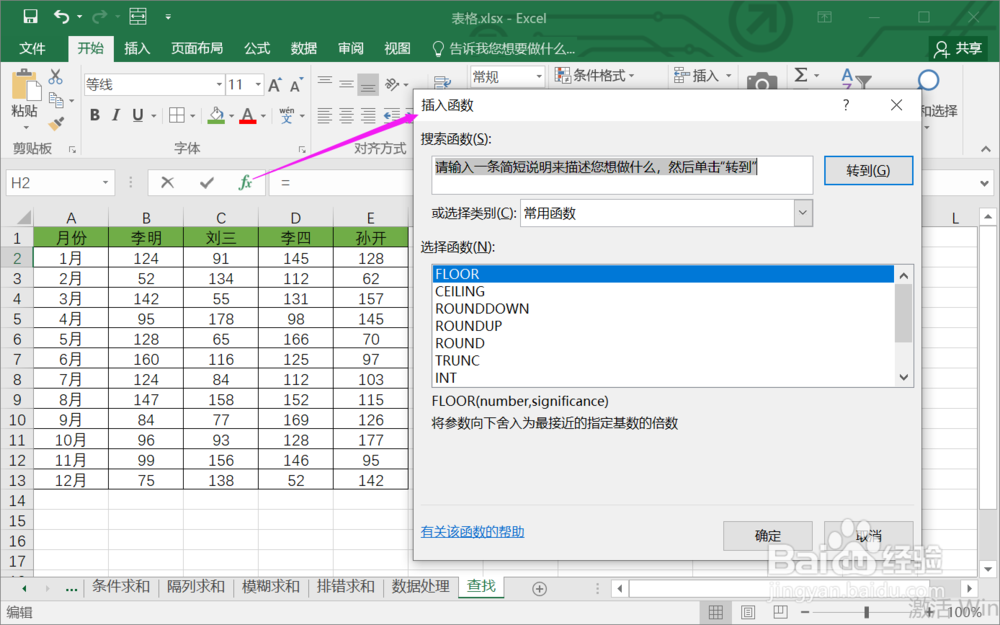
3.搜索并找到函数HLOOKUP。
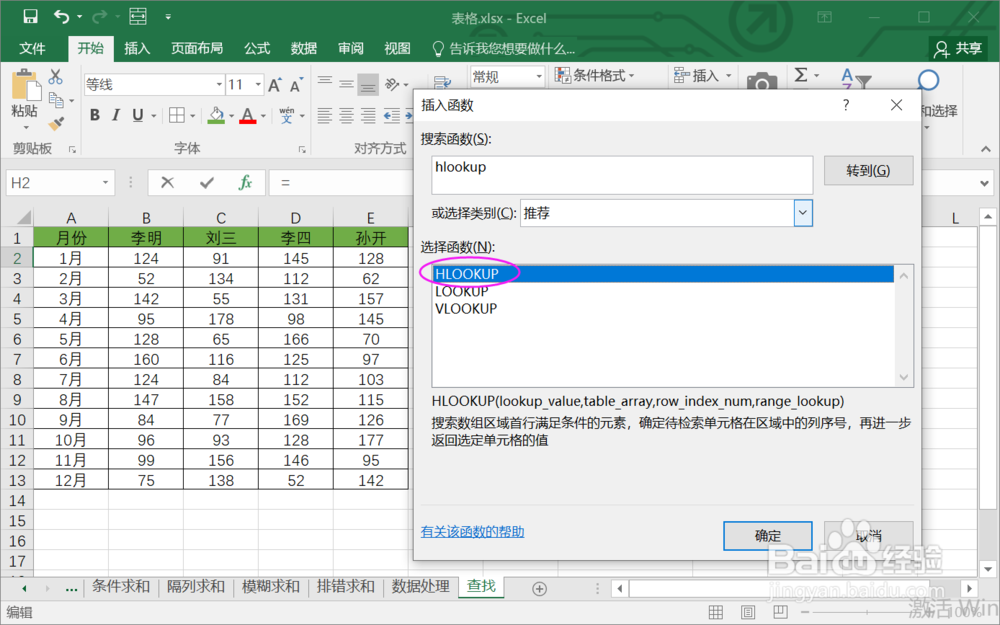
4.参数Lookup_value是查找值,选择【G2】。G2是要查找的值“李明”。
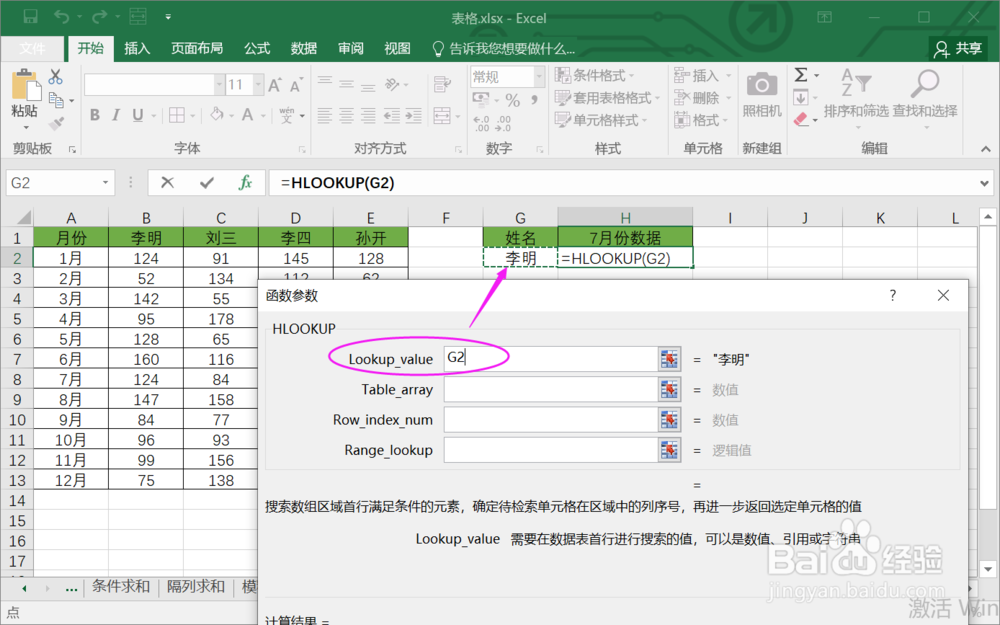
5.参数Table_array是查找区域,选择【A1:E13】。
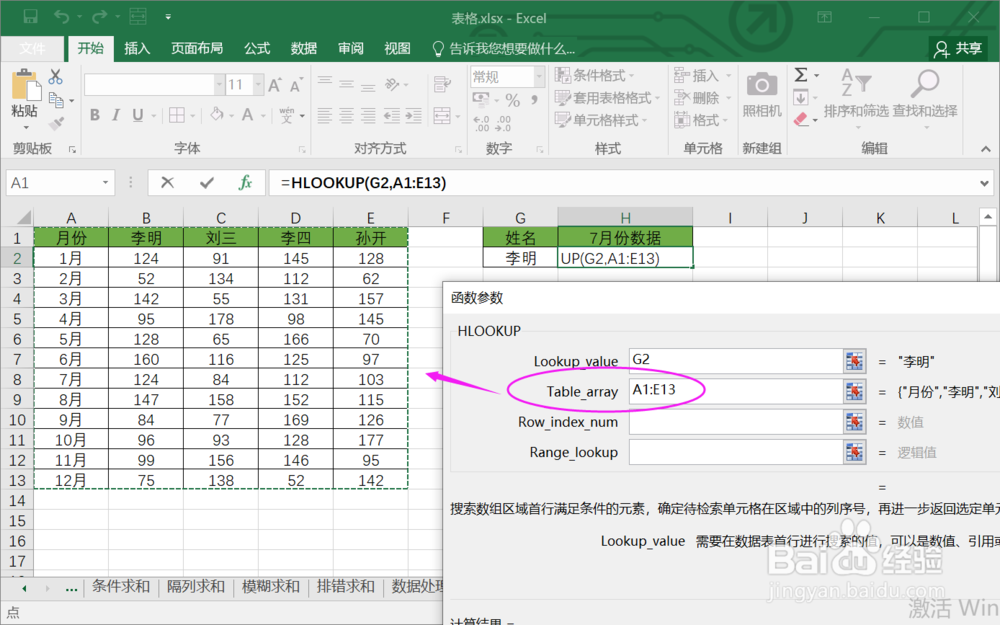
6.最后两个参数分别输入【8】,【0】。参数Row_index_num是返回第几行的数据,选择7月所在行为第8行,Range_lookup是“是否精确查找”,选择否。

7.最后,得到了查找的值。

总结:
1.打开Excel工作表。
2.选择单元格插入函数。
3.搜索并找到函数HLOOKUP。
4.参数Lookup_value是查找值,选择【G2】。
5.参数Table_array是查找区域,选择【A1:E13】。
6.最后两个参数分别输入【8】,【0】。
7.最后,得到了查找的值。
注意事项
Tips:通过HLOOKUP可以对指定区域的值进行查找,注意要选择所在区域。
声明:本网站引用、摘录或转载内容仅供网站访问者交流或参考,不代表本站立场,如存在版权或非法内容,请联系站长删除,联系邮箱:site.kefu@qq.com。
阅读量:143
阅读量:37
阅读量:92
阅读量:65
阅读量:156